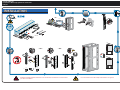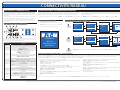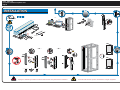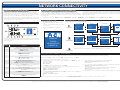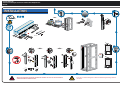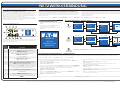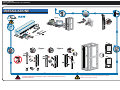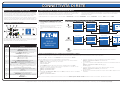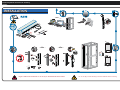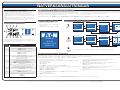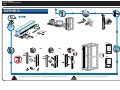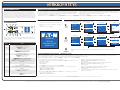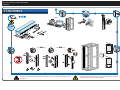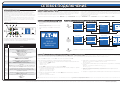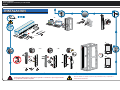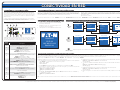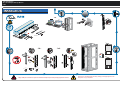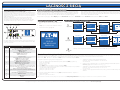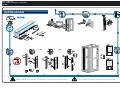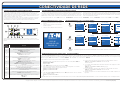3
www.eaton.com/ePDU
6
5
4
www.eato
n
.
com/ePDU
INSTALLATION
I0I0I
=
=
KSP020
2.5 mm
2.1 mm
2.3 mm
2.5 mm
2.3 mm
2.1 mm
INSTALLATION
INSTALLATION
Débranchez l'ePDU pendant l'installation. Lisez attentivement le manuel de sécurité avant de
procéder à l'installation.
Eaton® ePDU® G3
Installation et démarrage rapide de la connectivité
Français
Lisez attentivement le mode d'emploi avant d'utiliser cet appareil.
- ou -
- ou -
- ou -

CONNECTIVITÉ RÉSEAU
CONNECTIVITÉ RÉSEAU
©Copyright 2014 Eaton, Raleigh NC, USA. Tous droits réservés. Aucune partie de ce document ne peut être reproduite de quelque manière que ce soit sans l'autorisation expresse écrite d'Eaton. • P-164000318_2 • juillet 2014 • http://www.eaton.com/powerquality
La connection au réseau reçoit automatiquement une adresse IP à travers le Protocole de configuration dynamique
d'hôte (DHCP) s'il est disponible sur le réseau. Si un DHCP est activé lorsque le serveur DHCP n'est pas disponible,
l'eNMC récupérera la dernière configuration de l'adresse IP utilisée. Il est aussi possible de définir une adresse IP
statique en utilisant soit le menu LCD, soit une connexion série de l'interface de la ligne de commande (CLI).
Vous pouvez également brancher jusqu'à 4 ePDU ensemble à l'aide du port en guirlande et du répartiteur RJ-45
(fourni). Cela permet de faire communiquer plusieurs ePDU à travers un seul port Ethernet. Consultez le mode
d'emploi de l'Eaton ePDU G3 pour de plus amples renseignements. Le mode d'emploi est disponible en ligne sur :
http://www.eaton.com/ePDU
CONFIGURATION DE LA COMMUNICATION RÉSEAU
CONFIGURATION DE LA COMMUNICATION RÉSEAU
I
I
NSTALLEZ À L'AIDE DU LCD - ADRESSE IP STATIQUE
NSTALLEZ À L'AIDE DU LCD - ADRESSE IP STATIQUE
I
I
NSTALLEZ À L'AIDE D'UNE CONNEXION SÉRIE — ADRESSE IP STATIQUE
NSTALLEZ À L'AIDE D'UNE CONNEXION SÉRIE — ADRESSE IP STATIQUE
1. L'ePDU par défaut du DHCP est désactivé lors de la livraison.
2. Branchez à un réseau muni d'un serveur DHCP et attendez 20
secondes.
3. Obtenez l'adresse IP depuis l'écran d'accueil LCD.
GESTION DE LA COMMUNICATION
GESTION DE LA COMMUNICATION
Certains produits de distribution électrique d'Eaton ePDU G3 ont un module de Gestion
et de Contrôle du réseau ePDU interne qui gère les interfaces de communication ePDU.
La configuration élémentaire de la communication de réseau doit être réalisée avant la
vérification et l'utilisation des interfaces d'utilisateur du Web ou de l'interface de la ligne
de commande.
Ce document décrit comment configurer les paramètres de l'eNMC et activer le module.
Référence du
schéma
Description
1
Port de la sonde de surveillance environnementale (EMP) ou de série
2
LED jaune du port Série/EMP : état de fonctionnement et d'activité du port
RS-232
OFF : aucun EMP connecté
CLIGNOTANT : EMP connecté
3
LED verte du port Série/EMP : état de communication de l'ePDU
OFF : démarrage de l'ePDU en cours
CLIGNOTANT : module eNMC opérationnel
4
Port Ethernet 10/100 Base-T
5
LED verte du port Ethernet : état du taux de transfert de fonctionnement
OFF : le port fonctionne à 10 Mbits/s
ON : le port fonctionne à 100 Mbits/s
6
LED jaune du port Ethernet : état de la connexion et de l'activité transmission
OFF : l'ePDU n'est pas connecté au réseau
ON : la carte ePDU est connectée au réseau, mais aucune activité n'est détec-
tée
CLIGNOTANT : le port est en train d'envoyer ou de recevoir des données (trans-
mission active)
7
Bouton de réinitialisation
Remarque : pour redémarrer l'eNMC, insérez une sonde, puis appuyez sur le
bouton pendant 3 secondes (ou jusqu'à ce que le LCD soit vide). Cela ne réinitia-
lise pas le courant aux prises.
8
Port USB : utilisé pour la mise à niveau du micrologiciel
Remarque : consultez le mode d'emploi de l'Eaton ePDU G3 pour de plus amples
renseignements.
9
Port en guirlande
10
LED jaune du port en guirlande : état de l'activité de transmission
CLIGNOTANT : l'ePDU est en train de transférer des données
11
LED verte du port en guirlande : attribution des rôles dans le cadre du protocole
de communication
ON : dispositif
CLIGNOTANT : hôte
8
7
10
9
11
2
3
5
4
6
1
L
L
EDS RELATIFS À L'ÉTAT DE LA COMMUNICATION
EDS RELATIFS À L'ÉTAT DE LA COMMUNICATION
Le panneau avant de l'ePDU comprend les ports de communication et de contrôle, les
indicateurs LED relatifs à l'état et des boutons de commandes. Les ports et les indicateurs
LED correspondants sont décrits dans le tableau suivant.
Une fois la connexion série établie, veuillez suivre les étapes suivantes :
1. Dans la fenêtre de la séance de l'émulateur de terminal, saisissez un nom d'utilisateur par défaut
(admin) lors de l'invite de connexion. Par exemple:
Saisie du mot de passe : admin
Saisie du mot de passe :
2. Tapez admin à l’invite du mot de passe (par défaut). Appuyez sur Enter.
3. Le CLI utilise une commande « Aller » (Get) pour retrouver la valeur d'un paramètre et une com-
mande « Définir » (Set) pour modifier la valeur d'un paramètre. Par exemple:
PDU#0>set System.Network.DHCP 0
PDU#0>get System.Network.DHCP
0
4. Écrivez set System.Network.DHCP 0 et appuyez sur Enter pour modifier la valeur (0 = désac-
tivé et 1= activé). Par exemple:
PDU#0>set System.Network.DHCP 0
0
5. Définissez l'adresse IP selon une valeur fournie par votre administrateur de système.
PDU#0>set System.Network.IPAddress xxx.xxx.xxx.xxx
xxx.xxx.xxx.xxx
6. Si nécessaire, définissez le masque de sous-réseau selon la valeur requise par votre administra-
teur de système.
PDU#0>set System.Network.IPMask 255.255.yyy.yyy
255.255.yyy.yyy
7. Définissez la passerelle du réseau selon la valeur requise par votre administrateur de système.
PDU#0>set System.Network.IPGateway zzz.zzz.zzz.zzz
zzz.zzz.zzz.zzz
8. Attendez 10 secondes. Utilisez le bouton de réinitialisation pour redémarrer l'eNMC et appliquer
les nouveaux paramètres.
ote: N Pour alterner les instructions afin d'accéder au CLI à l'aide de Telnet, consultez le mode d'emploi Eaton ePDU G3. Le mode d'emploi est disponible en ligne sur : http://www.eaton.com/ePDU
I
I
NSTALLEZ À L'AIDE DU LCD — DHCP
NSTALLEZ À L'AIDE DU LCD — DHCP
Enter
Enter
ESC
ESC
Enter
ESC
IPv4 Settings
DHCP
Subnet Mask
Gateway
IP address
Enter
ESC
Main Menu
Active Alarms
Alarms History
Meter
Control
Settings
IP address
192
168
123
123
OK
Settings
Display
Daisy Chain
Language
IPv4
Clear History
Utilisez le câble série RJ45-DB9 fourni. Si votre ordinateur n'a pas de connecteur DB9 (RS-232), vous pouvez acheter un adaptateur USB-RS-232 à part. Accédez au CLI à l'aide d'un programme d'émulation de
terminal comme HyperTerminal®, PuTTY, ou TeraTerm. Pour installer le port série à l'aide du programme d'émulation de programme que vous avez sélectionné, utilisez les paramètres suivants :
Bits par seconde : 9 600 Bits de données : 8 Parité : Aucun Bits d'arrêt : 1 Flow Control : Aucun
Enter
ESC
Enter
ESC
Enter
ESC
DHCP
Disable
Enable
Disable
Enter
ESC
Main Menu
Active Alarms
Alarms History
Meter
Control
Settings
IPv4 Settings
IP Address
Subnet Mask
Gateway
DHCP
Settings
Display
Daisy Chain
Language
IPv4
Clear History
Attendez 10 secondes. Utilisez le bouton de réinitialisation pour redémarrer l'eNMC et appliquer les nouveaux
paramètres.
14/06/2013
15:55:26
192.168.123.123
EMA305-10
Les paramètres par défaut sont les suivants : DHCP : Adresse IP activée : 192.168.123.123 Masque de sous-réseau : 255.255.255.0 Passerelle : 192.168.123.1 Nom d'utilisateur : admin Mot de passe : admin
Les groupes des modèles d'Eaton ePDU G3 peuvent être configurés ou mis à jour avec
un nouveau micrologiciel tout en utilisant l'Intelligent Power Manager (IPM) d'Eaton. Le
logiciel IPM est disponible gratuitement, mais fourni séparément en cas d'achat de 10
appareils ou plus.
Désactivez le
DHCP
Réinitialisez et
appliquez
Définissez l'
Adresse IP
statique
1
2
3

INSTALLATION
INSTALLATION
Eaton
®
ePDU
®
G3
Installation and Connectivity Quick Start
English
Unplug the ePDU during installation. Read and understand the safety manual before installation. Read and understand the operator's manual before using this equipment.
3
www.eaton.com/ePDU
6
5
4
www.eato
n
.
com/ePDU
INSTALLATION
I0I0I
=
=
KSP020
2.5 mm
2.1 mm
2.3 mm
2.5 mm
2.3 mm
2.1 mm
- or -
- or -
- or -

NETWORK CONNECTIVITY
NETWORK CONNECTIVITY
©Copyright 2014 Eaton, Raleigh NC, USA. All rights reserved. No part of this document may be reproduced in any way without the express written approval of Eaton. • P-164000393_2 • July 2014 • w ww.eaton.com/powerquality
The network connection automatically receives an IP address through the Dynamic Host
Configuration Protocol (DHCP) if available on the network. If a DHCP is enabled but a DHCP
server is not available, the eNMC will fall back to the last-used IP address setting. Alternately, it is
possible to set a static IP address by using either the LCD menu or a serial connection command
line interface (CLI).
You can also connect up to four ePDUs together using the Daisy Chain port and an RJ-45 split-
ter (provided). This enables multiple ePDUs to communicate over one Ethernet port. Refer to the
Eaton ePDU G3 Operation Manual for detailed instructions. View the operation manual online at:
http://www.eaton.com/ePDU
NETWORK COMMUNICATION CONFIGURATION
NETWORK COMMUNICATION CONFIGURATION
S
S
ETUP USING THE LCD — STATIC IP ADDRESS
ETUP USING THE LCD — STATIC IP ADDRESS
S
S
ETUP USING A SERIAL CONNECTION — STATIC IP ADDRESS
ETUP USING A SERIAL CONNECTION — STATIC IP ADDRESS
1. The ePDU defaults to DHCP enabled when deliv-
ered.
2. Connect to a network that has a DHCP server and
wait 20 seconds.
3. Obtain the IP address from the LCD home
screen.
COMMUNICATION MANAGEMENT
COMMUNICATION MANAGEMENT
Some Eaton ePDU G3 power distribution products have an internal ePDU Network
Management and Control (eNMC) module that manages the ePDU communication
interfaces. Basic network communication configuration must be performed before the
Web or Command Line Interface (CLI) user interfaces can be accessed and used. This
sheet describes how to set eNMC parameters and enable the module.
Diagram
Reference Description
1
Serial or Environmental Monitoring Probe (EMP) Port
2
Yellow Serial/EMP Port LED: RS-232 Operation and Activity Status
OFF: No EMP connected
FLASHING: EMP connected
3
Green Serial/EMP Port LED: ePDU Communication Status
OFF: ePDU start-up in progress
FLASHING: eNMC module operational
4
Ethernet 10/100 Base-T Port
5
Green Ethernet Port LED: Operation Transfer Rate Status
OFF: Port operating at 10 Mbits/s
ON: Port operating at 100 Mbits/s
6
Yellow Ethernet Port LED: Connection and Transmission Activity Status
OFF: ePDU not connected to the network
ON: ePDU connected to the network, but no activity
FLASHING: Port is sending or receiving (transmission active)
7
Reset Button
Note: To restart the eNMC, insert a probe and press the button for 3 seconds (or until the LCD
goes blank). This does not reset power to the outlets.
8
USB Port: Used for Firmware Upgrade
Note: Refer to the Eaton ePDU G3 Operation Manual for more information.
9
Daisy Chain Port
10
Yellow Daisy Chain Port LED: Transmission Activity Status
FLASHING: ePDU is transmitting data
11
Green Daisy Chain Port LED: Role Assignment in Communication Protocol
ON: Device
FLASHING: Host
8
7
10
9
11
2
3
5
4
6
1
C
C
OMMUNICATION STATUS LEDS
OMMUNICATION STATUS LEDS
The ePDU front panel includes communication and monitoring ports, LED status indica-
tors, and operation buttons. The ports and the associated LED indicators are described
in the following table.
After establishing a serial connection, perform the following steps:
1. In the terminal emulator session window, enter the default user name (admin) at the login
prompt. For example:
Enter Login: admin
Enter Password:
2. Type admin (default) at the password prompt. Press Enter.
3. The CLI uses a “get” command to return the value of a setting and a “set” command to
change the value of a setting. For example:
PDU#0>set System.Network.DHCP 0
PDU#0>get System.Network.DHCP
0
4. Type set System.Network.DHCP 0 and press Enter to modify the value (0 = disabled and
1= enabled). For example:
PDU#0>set System.Network.DHCP 0
0
5. Set the IP address to a value provided by your system administrator.
PDU#0>set System.Network.IPAddress xxx.xxx.xxx.xxx
xxx.xxx.xxx.xxx
6. If necessary, set the network Subnet Mask to the value required by your system administrator.
PDU#0>set System.Network.IPMask 255.255.yyy.yyy
255.255.yyy.yyy
7. Set the network Gateway to the value required by your system administrator.
PDU#0>set System.Network.IPGateway zzz.zzz.zzz.zzz
zzz.zzz.zzz.zzz
8. Wait 10 seconds. Use the reset button to restart the eNMC and apply the new settings.
ote: N For alternate instructions to access the CLI using Telnet, refer to the Eaton ePDU G3 Operation Manual. View the operation manual online at: http://www.eaton.com/ePDU.
S
S
ETUP USING THE LCD — DHCP
ETUP USING THE LCD — DHCP
Enter
Enter
ESC
ESC
Enter
ESC
IPv4 Settings
DHCP
Subnet Mask
Gateway
IP address
Enter
ESC
Main Menu
Active Alarms
Alarms History
Meter
Control
Settings
IP address
192
168
123
123
OK
Settings
Display
Daisy Chain
Language
IPv4
Clear History
Use the RJ45-to-DB9 serial cable that is provided. If your computer does not have a DB9 (RS-232) connector, a USB-to-RS-232 adapter can be purchased separately. Access the CLI using a terminal
emulation program such as HyperTerminal®, PuTTY, or TeraTerm. To set up the serial port using your selected terminal emulation program, use the following settings:
Bits per second: 9600 Data bits: 8 Parity: None Stop bits: 1 Flow Control: None
Enter
ESC
Enter
ESC
Enter
ESC
DHCP
Disable
Enable
Disable
Enter
ESC
Main Menu
Active Alarms
Alarms History
Meter
Control
Settings
IPv4 Settings
IP Address
Subnet Mask
Gateway
DHCP
Settings
Display
Daisy Chain
Language
IPv4
Clear History
Wait 10 seconds. Use the reset button to restart the eNMC and apply the new settings.
14/06/2013
15:55:26
192.168.123.123
EMA305-10
The default settings are: DHCP: Enabled IP Address: 192.168.123.123 Subnet Mask: 255.255.255.0 Gateway: 192.168.123.1 Username: admin Password: admin
Groups of Eaton ePDU G3 models can be configured or updated with new firmware at
the same time using Eaton Intelligent Power Manager (IPM). The IPM software is avail-
able separately at no cost for up to 10 devices.
Disable DHCP
Reset and Apply
Set the
Static IP Address
1
2
3

INSTALLATION
INSTALLATION
Trennen Sie während der Installation die ePDU vom Stromnetz. Lesen Sie vor der Installation das
Sicherheitshandbuch aufmerksam durch.
Eaton® ePDU® G3
Schnellstartanleitung für Installation und Anschlussmöglichkeiten
Deutsch
3
www.eaton.com/ePDU
6
5
4
www.eaton
.
c
om/ePDU
INSTALLATION
I0I0I
=
=
KSP020
2.5 mm
2.1 mm
2.3 mm
2.5 mm
2.3 mm
2.1 mm
Lesen Sie vor der Benutzung dieses Geräts die Bedienungsanleitung aufmerk-
sam durch.
- oder -
- oder -
- oder -

NETZWERKVERBINDUNG
NETZWERKVERBINDUNG
©Copyright 2014 Eaton, Raleigh NC, USA. Alle Rechte vorbehalten. Dieses Dokument darf ohne die ausdrückliche schriftliche Zustimmung von Eaton weder ganz noch auszugsweise vervielfältigt werden. • P-164000319_2 • Juli 2014 • www.eaton.com/powerquality
Die Netzwerkverbindung bezieht automatisch eine IP-Adresse über das Dynamic Host Configuration Protocol
(DHCP), wenn dieses auf dem Netzwerk verfügbar ist. Wenn DHCP aktiviert, jedoch kein DHCP-Server verfügbar
ist, greift die eNMC wieder auf die zuletzt verwendete IP-Adresseinstellung zurück. Es ist jedoch auch möglich, eine
statische IP-Adresse festzulegen, indem entweder das LCD-Menü oder eine Kommandozeile (CLI) über serielle
Verbindung verwendet wird.
Es können zudem bis zu vier ePDUs über die Daisy-Chain-Verbindung und einen RJ-45-Splitter (im Lieferumfang
enthalten) angeschlossen werden. Dadurch können mehrere ePDUs über einen Ethernet-Anschluss kommunizieren.
Ausführliche Anweisungen finden Sie in der Betriebsanleitung der Eaton ePDU G3. Die Betriebsanleitung ist online
unter folgender Adresse verfügbar:
http://www.eaton.com/ePDU
KONFIGURATION DER NETZWERKKOMMUNIKATION
KONFIGURATION DER NETZWERKKOMMUNIKATION
E
E
INRICHTUNG ÜBER DAS LCD — STATISCHE IP-ADRESSE
INRICHTUNG ÜBER DAS LCD — STATISCHE IP-ADRESSE
E
E
INRICHTUNG ÜBER EINE SERIELLE VERBINDUNG — STATISCHE IP-ADRESSE
INRICHTUNG ÜBER EINE SERIELLE VERBINDUNG — STATISCHE IP-ADRESSE
1. Bei der Lieferung der ePDU ist DHCP standardmäßig
aktiviert.
2. Verbinden Sie sie mit einem Netzwerk mit DHCP-
Server und warten Sie 20 Sekunden.
3. Über das Startmenüfenster des LCD erhalten Sie die
IP-Adresse.
VERBINDUNGSMANAGEMENT
VERBINDUNGSMANAGEMENT
Einige der Eaton ePDU G3-Leistungsverteiler sind mit einem internen ePDU-Netzwerkver-
waltungs- und -steuerungsmodul (eNMC) ausgestattet, das die Kommunikationsschnittstellen
der ePDU verwaltet. Bevor auf die Webschnittstelle oder die Kommandozeile (CLI) zuge-
griffen werden kann und deren Benutzung möglich ist, müssen die Grundeinstellungen der
Netzwerkkommunikation vorgenommen werden. Auf diesem Blatt werden die Einstellung der
eNMC-Parameter und die Aktivierung des Moduls beschrieben.
Erläute-
rungen zur
Abbildung Beschreibung
1
Serielle Schnittstelle oder Schnittstelle für Umgebungssensor (EMP)
2
Gelbe LED Serielle/EMP-Schnittstelle: RS-232-Betrieb und Aktivitätsstatus
AUS: Kein EMP angeschlossen
BLINKT: EMP angeschlossen
3
Grüne LED Serielle/EMP-Schnittstelle: Kommunikationsstatus der ePDU
AUS: ePDU wird gestartet
BLINKT: eNMC-Modul betriebsbereit
4
10/100 Base-T Ethernet-Port
5
Grüne LED Ethernet-Anschluss: Datenübertragungsrate
AUS: Port arbeitet mit 10 Mbit/s
EIN: Port arbeitet mit 100 Mbit/s
6
Gelbe LED Ethernet-Anschluss: Verbindungs- und Übertragungsaktivitätsstatus
AUS: ePDU ist nicht mit dem Netzwerk verbunden
EIN: ePDU ist mit dem Netzwerk verbunden, es besteht aber keine Aktivität
BLINKT: Port sendet oder empfängt (Übertragung aktiv)
7
Reset-Knopf
Hinweis: Führen Sie für den Neustart der eNMC eine Kontaktspitze in die Öffnung und
halten Sie den Knopf drei Sekunden lang (oder bis die LCD-Anzeige erlischt) gedrückt.
Die Stromversorgung der Steckdosen wird dadurch nicht zurückgesetzt.
8
USB-Anschluss: Dient zur Firmware-Aktualisierung
Hinweis: Weitere Informationen finden Sie in der Betriebsanleitung der Eaton ePDU G3.
9
Daisy-Chain-Anschluss
10
Gelbe LED Daisy-Chain-Anschluss: Übertragungsaktivitätsstatus
BLINKT: ePDU überträgt Daten
11
Grüne LED Daisy-Chain-Anschluss: Rollenzuweisung im Kommunikationsprotokoll
EIN: Gerät
BLINKT: Host
8
7
10
9
11
2
3
5
4
6
1
K
K
OMMUNIKATIONSSTATUS-LEDS
OMMUNIKATIONSSTATUS-LEDS
An der Vorderseite der ePDU befinden sich Kommunikations- und Überwachungsports, LED-
Statusanzeigen und Bedientasten. Die Ports und die entsprechenden LED-Anzeigen werden
in der nachfolgenden Tabelle beschrieben.
Nach Herstellung einer seriellen Verbindung sind folgende Schritte auszuführen:
1. Geben Sie im Terminal-Emulator-Sitzungsfenster den Standardbenutzernamen (admin) in die
Anmeldeaufforderung ein. Beispiel:
Geben Sie die Anmeldekennung ein: admin
Geben Sie das Kennwort ein:
2. Geben Sie in die Kennworteingabeaufforderung admin (Standard). Drücken Sie die Eingabetaste.
3. In der Kommandozeile kann mit einem „get“-Befehl der Wert einer Einstellung aufgerufen und
mit einem „set“-Befehl der Wert einer Einstellung geändert werden. Beispiel:
PDU#0>set System.Network.DHCP 0
PDU#0>get System.Network.DHCP
0
4. Geben Sie set System.Network.DHCP 0 ein und drücken Sie die Eingabetaste, um den Wert
zu ändern (0 = deaktiviert und 1= aktiviert). Beispiel:
PDU#0>set System.Network.DHCP 0
0
5. Geben Sie für die IP-Adresse einen zuvor von Ihrem Systemadministrator bereitgestellten Wert
ein.
PDU#0>set System.Network.IPAddress xxx.xxx.xxx.xxx
xxx.xxx.xxx.xxx
6. Setzen Sie, falls erforderlich, die Subnetzmaske des Netzwerks auf den von Ihrem
Systemadministrator benötigten Wert.
PDU#0>set System.Network.IPMask 255.255.yyy.yyy
255.255.yyy.yyy
7. Setzen Sie das Netzwerk-Gateway auf den von Ihrem Systemadministrator benötigten Wert.
PDU#0>set System.Network.IPGateway zzz.zzz.zzz.zzz
zzz.zzz.zzz.zzz
8. Warten Sie 10 Sekunden. Drücken Sie den Reset-Knopf, um die eNMC neu zu starten und die
neuen Einstellungen zu übernehmen.
ote: N Anderweitige Anweisungen für den Zugriff auf die Kommandozeile über Telnet finden Sie in der Betriebsanleitung der Eaton ePDU G3. Die Betriebsanleitung ist online unter folgender Adresse verfügbar: http://www.eaton.com/
ePDU.
E
E
INRICHTUNG ÜBER DAS LCD — DHCP
INRICHTUNG ÜBER DAS LCD — DHCP
Enter
Enter
ESC
ESC
Enter
ESC
IPv4 Settings
DHCP
Subnet Mask
Gateway
IP address
Enter
ESC
Main Menu
Active Alarms
Alarms History
Meter
Control
Settings
IP address
192
168
123
123
OK
Settings
Display
Daisy Chain
Language
IPv4
Clear History
Verwenden Sie das mitgelieferte serielle RJ45/DB9-Kabel. Falls Ihr Rechner über keinen DB9-Anschluss (RS-232-) verfügt, kann ein USB-zu-RS-232-Adapter separat erworben werden. Die Kommandozeile erreichen Sie über ein
Terminalemulationsprogramm wie HyperTerminal®, PuTTY oder TeraTerm. Verwenden Sie die folgenden Einstellungen, um mit dem von Ihnen gewählten Terminalemulationsprogramm die serielle Schnittstelle einzurichten:
Bits pro Sekunde: 9600 Datenbits: 8 Parität: Keine Stoppbits: 1 Flusskontrolle: Keine
Enter
ESC
Enter
ESC
Enter
ESC
DHCP
Disable
Enable
Disable
Enter
ESC
Main Menu
Active Alarms
Alarms History
Meter
Control
Settings
IPv4 Settings
IP Address
Subnet Mask
Gateway
DHCP
Settings
Display
Daisy Chain
Language
IPv4
Clear History
Warten Sie 10 Sekunden. Drücken Sie den Reset-Knopf, um die eNMC neu zu starten und die
neuen Einstellungen zu übernehmen.
14/06/2013
15:55:26
192.168.123.123
EMA305-10
Die Standardeinstellungen sind: DHCP: Aktiviert IP-Adresse: 192.168.123.123 Subnetzmaske: 255.255.255.0 Gateway: 192.168.123.1 Benutzername: admin Kennwort: admin
Gruppen von Eaton ePDU G3-Modellen können mit dem Eaton Intelligent Power Manager
(IPM) gleichzeitig konfiguriert oder mit neuer Firmware aktualisiert werden. Die IPM-Software
ist separat und für bis zu zehn Geräte kostenlos erhältlich.
DHCP deakti-
vieren
Zurücksetzen
und übernehmen
Statische
IP-Adresse ein-
richten
1
2
3

INSTALLAZIONE
INSTALLAZIONE
Scollegare l'ePDU durante l'installazione. Leggere e comprendere il manuale di sicurezza
prima dell'installazione.
Eaton® ePDU® G3
Avvio rapido all'installazione e alla connettività
Italiano
3
www.eaton.com/ePDU
6
5
4
www.eaton
.
c
om/ePDU
INSTALLATION
I0I0I
=
=
KSP020
2.5 mm
2.1 mm
2.3 mm
2.5 mm
2.3 mm
2.1 mm
Leggere attentamente il manuale dell'operatore prima di
utilizzare questa apparecchiatura.
- Oppure - - Oppure -
- Oppure -
- Oppure -

CONNETTIVITÀ DI RETE
CONNETTIVITÀ DI RETE
©Copyright 2014 Eaton, Raleigh NC, USA. Tutti i diritti riservati. Nessuna parte di questo documento può essere riprodotta in alcun modo senza l'espressa autorizzazione scritta da parte di Eaton. • P-164000320_2 • luglio 2014 • www.eaton.com/powerquality
La connessione di rete riceve automaticamente un indirizzo IP tramite il Dynamic Host Configuration Protocol
(DHCP), se disponibile nella rete. Se è stato abilitato un DHCP, ma non è disponibile un server DHCP, l'eNMC ritor-
nerà all'ultima impostazione dell'indirizzo IP utilizzata. In alternativa, è possibile impostare un indirizzo IP statico
utilizzando il menu a LCD o un'interfaccia a riga di comando (CLI) con una connessione seriale.
È possibile inoltre collegare fino a quattro ePDU insieme, utilizzando la porta a Daisy Chain e uno splitter RJ-45 (for-
nito). Questo consente a più ePDU di comunicare tramite un'unica porta Ethernet. Si faccia riferimento al Manuale
Operativo della ePDU G3 di Eaton per istruzioni dettagliate. Visualizzare il manuale on-line all'indirizzo:
http://www.eaton.com/ePDU
CONFIGURAZIONE DI COMUNICAZIONE DI RETE
CONFIGURAZIONE DI COMUNICAZIONE DI RETE
C
C
ONFIGURAZIONE UTILIZZANDO L'LCD - INDIRIZZO IP STATICO
ONFIGURAZIONE UTILIZZANDO L'LCD - INDIRIZZO IP STATICO
C
C
ONFIGURAZIONE UTILIZZANDO UNA CONNESSIONE SERIALE - INDIRIZZO IP STATICO
ONFIGURAZIONE UTILIZZANDO UNA CONNESSIONE SERIALE - INDIRIZZO IP STATICO
1. Di default l'ePDU ha il DHCP abilitato al momento della
consegna.
2. Effettuare la connessione a una rete che dispone di un
server DHCP e attendere 20 secondi.
3. Ottenere l'indirizzo IP dalla schermata principale del-
l'LCD.
GESTIONE DELLA COMUNICAZIONE
GESTIONE DELLA COMUNICAZIONE
Alcuni prodotti di distribuzione dell'energia Eaton ePDU G3 dispongono di un modulo inter-
no di Gestione e Controllo della Rete (eNMC) che gestisce le interfacce di comunicazione
ePDU. La configurazione di base della comunicazione di rete deve essere eseguita prima
che l'interfaccia utente via web o a riga di comando (CLI) possa essere acceduta e utilizza-
ta. Questa scheda descrive come impostare i parametri eNMC e abilitare il modulo.
Schema di
riferimen-
to Descrizione
1
Porta seriale o della sonda di monitoraggio ambientale (EMP)
2
LED giallo della porta seriale/EMP: Stato funzionamento e attività della RS-232
OFF: Nessun EMP collegato
LAMPEGGIANTE: EMP collegato
3
LED verde della porta seriale/EMP: stato della comunicazione dell'ePDU
OFF: avvio ePDU in corso
LAMPEGGIANTE: modulo eNMC operativo
4
Porta Ethernet 10/100 Base-T
5
LED verde porta Ethernet: Stato del transfer rate operativo
OFF: Porta operante a 10 Mbit/s
ON: Porta operante a 100 Mbit/s
6
LED giallo porta Ethernet: Stato attività connessione e trasmissione
OFF: ePDU non collegato alla rete
ON: ePDU collegato alla rete, ma nessuna attività
LAMPEGGIANTE: La porta sta inviando o ricevendo (trasmissione attiva)
7
Pulsante di reset
Nota: Per riavviare l'eNMC, inserire una sonda e premere il pulsante per 3 secondi
(o finché il display si spegne). Questa operazione non ripristina l'alimentazione alle
prese.
8
Porta USB: Utilizzato per l'aggiornamento del firmware
Nota: Fare riferimento al Manuale Operativo dell'ePDU G3 di Eaton per ulteriori
informazioni.
9
Porta Daisy Chain
10
LED giallo porta Daisy Chain Stato attività di trasmissione
LAMPEGGIANTE: l'ePDU sta trasmettendo dati
11
LED verde porta Daisy Chain Assegnazione del ruolo nel protocollo di comunicazione
ON: Dispositivo
LAMPEGGIANTE: Host
8
7
10
9
11
2
3
5
4
6
1
LED
LED
DELLA COMUNICAZIONE DI STATO
DELLA COMUNICAZIONE DI STATO
Il pannello frontale dell'ePDU comprende porte di comunicazione e di monitorag-
gio, indicatori di stato a LED e pulsanti di funzionamento. Le porte ed i corrispon-
denti indicatori a LED sono descritti nella tabella seguente.
Dopo aver stabilito una connessione seriale, effettuare le seguenti operazioni
1. Nella finestra della sessione di emulazione del terminale, inserire il nome utente predefinito
(admin) quando appare la richiesta di login. Per esempio:
Inserire Login: admin
Inserire Password:
2. Digitare admin (predefinito) alla richiesta di inserimento della password. Premere Invio.
3. La CLI utilizza il comando "get" per restituire il valore di un'impostazione e il comando "set" per
modificare il valore di un'impostazione. Per esempio:
PDU#0>set System.Network.DHCP 0
PDU#0>get System.Network.DHCP
0
4. Digitare set System.Network.DHCP 0 e premere Invio per modificare il valore (0 = disabilitato
e 1= abilitato). Per esempio:
PDU#0>set System.Network.DHCP 0
0
5. Impostare l'indirizzo IP a un valore fornito dal proprio amministratore di sistema.
PDU#0>set System.Network.IPAddress xxx.xxx.xxx.xxx
xxx.xxx.xxx.xxx
6. Se necessario, impostare la Subnet Mask della rete al valore richiesto dall'amministratore di siste-
ma.
PDU#0>set System.Network.IPMask 255.255.yyy.yyy
255.255.yyy.yyy
7. Impostare il gateway di rete al valore richiesto dall'amministratore di sistema.
PDU#0>set System.Network.IPGateway zzz.zzz.zzz.zzz
zzz.zzz.zzz.zzz
8. Attendere 10 secondi. Utilizzare il pulsante di reset per riavviare l'eNMC e applicare le nuove
impostazioni.
ote: N Per istruzioni alternative per accedere alla CLI tramite Telnet, fare riferimento al Manuale Operativo dell'ePDU G3 di Eaton. Visualizzare il manuale on-line all'indirizzo: http://www.eaton.com/ePDU.
C
C
ONFIGURAZIONE UTILIZZANDO L'LCD - DHCP
ONFIGURAZIONE UTILIZZANDO L'LCD - DHCP
Enter
Enter
ESC
ESC
Enter
ESC
IPv4 Settings
DHCP
Subnet Mask
Gateway
IP address
Enter
ESC
Main Menu
Active Alarms
Alarms History
Meter
Control
Settings
IP address
192
168
123
123
OK
Settings
Display
Daisy Chain
Language
IPv4
Clear History
Utilizzare il cavo seriale da RJ45 a DB9 fornito. Se il computer non dispone di un connettore DB9 (RS-232), è necessario acquistare separatamente un adattatore da USB a RS-232. Accedere alla CLI tramite un programma di emulazione
terminale come HyperTerminal®, PuTTY, o TeraTerm. Per configurare la porta seriale utilizzando il programma di emulazione di terminale selezionato, utilizzare le seguenti impostazioni:
Bit per secondo: 9600 bit di dati: 8 Parità: Nessuna Bit di stop: 1 Controllo di flusso: Nessuno
Enter
ESC
Enter
ESC
Enter
ESC
DHCP
Disable
Enable
Disable
Enter
ESC
Main Menu
Active Alarms
Alarms History
Meter
Control
Settings
IPv4 Settings
IP Address
Subnet Mask
Gateway
DHCP
Settings
Display
Daisy Chain
Language
IPv4
Clear History
Attendere 10 secondi. Utilizzare il pulsante di reset per riavviare l'eNMC e applicare le nuove impostazioni.
14/06/2013
15:55:26
192.168.123.123
EMA305-10
I parametri predefiniti sono i seguenti: DHCP: Indirizzo IP abilitato: 192.168.123.123 Subnet Mask: 255.255.255.0 Gateway: 192.168.123.1 Username: admin Password: admin
I gruppi di modelli ePDU G3 di Eaton possono essere configurati o aggiornati contempora-
neamente con il nuovo firmware utilizzando l'Eaton Intelligent Power Manager (IPM). Il sof-
tware IPM è disponibile separatamente e a titolo gratuito per un massimo di 10 dispositivi.
Disabilitare il
DHCP
Ripristinare e
inserire
Impostare l'
indirizzo IP statico
1
2
3

INSTALLATION
INSTALLATION
Koppla ur ePDU:n under installationen. Läs och sätt dig in i säkerhetsmanualen före installation.
Eaton® ePDU® G3
Snabbstartsguide för installation och anslutning
Svenska
3
www.eaton.com/ePDU
6
5
4
www.eato
n.
c
om/ePDU
INSTALLATION
I0I0I
=
=
KSP020
2.5 mm
2.1 mm
2.3 mm
2.5 mm
2.3 mm
2.1 mm
Läs och sätt dig in i bruksanvisningen innan du använder denna utrustning.
- eller -
- eller -
- eller -

NÄTVERKSANSLUTNINGAR
NÄTVERKSANSLUTNINGAR
©Copyright 2014 Eaton, Raleigh NC, USA. Med ensamrätt. Ingen del av detta dokument får på något sätt mångfaldigas utan uttryckligt skriftligt godkännande av Eaton. • P-164000321_2 • juli 2014 • www.eaton.com/powerquality
Nätverksanslutningen får automatiskt en IP-adress genom DHCP (Dynamic Host Configuration Protocol) om detta
finns tillgängligt på nätverket. Om DHCP har aktiverats men ingen DHCP-server finns tillgänglig använder eNMC den
senast använda IP-adressinställningen. Alternativt är det möjligt att ställa in en statisk IP-adress genom att använda
antingen LCD-menyn eller ett kommandoradsgränssnitt (CLI) för seriell anslutning.
Du kan även ansluta upp till fyra ePDU:er tillsammans med hjälp av daisy chain-porten och en RJ-45-splitter (med-
följer). Det gör det möjligt för flera ePDU:er att kommunicera via en Ethernet-port. Detaljerade instruktioner finns i
bruksanvisningen till Eaton ePDU G3. Bruksanvisningen finns online på:
http://www.eaton.com/ePDU
KONFIGURATION AV NÄTVERKSKOMMUNIKATION
KONFIGURATION AV NÄTVERKSKOMMUNIKATION
I
I
NSTÄLLNING MED LCD-SKÄRMEN – STATISK IP-ADRESS
NSTÄLLNING MED LCD-SKÄRMEN – STATISK IP-ADRESS
I
I
NSTÄLLNING MED SERIELL ANSLUTNING – STATISK IP-ADRESS
NSTÄLLNING MED SERIELL ANSLUTNING – STATISK IP-ADRESS
1. ePDU levereras med DHCP aktiverat.
2. Anslut till ett nätverk som har en DHCP-server och
vänta i 20 sekunder.
3. Hämta IP-adressen på LCD-skärmens startskärm.
KOMMUNIKATIONSHANTERING
KOMMUNIKATIONSHANTERING
En del av Eatons ePDU G3 kraftdistributionsprodukter har en nätverkshanterings-
och styrningsmodul (eNMC) som hanterar ePDU:ns kommunikationsgränssnitt.
Grundläggande konfiguration av nätverkskommunikationen måste göras innan
användargränssnitten för webben eller kommandoradsgränssnittet (CLI) kan öppnas och
användas. I detta blad beskrivs hur man ställer in parametrarna för eNMC och aktiverar
modulen.
Diagram-
referens Beskrivning
1
Seriell port eller port för miljöövervakningssond (EMP)
2
Gul lysdiod för seriell-/EMP-port: RS-232 drift- och aktivitetsstatus
AV: Ingen EMP ansluten
BLINKAR: EMP ansluten
3
Grön lysdiod för seriell-/EMP-port: ePDU kommunikationsstatus
AV: Start av ePDU pågår
BLINKAR: eNMC-modul arbetar
4
Ethernet 10/100 Base-T-port
5
Grön lysdiod för Ethernet-port. Status för arbetsöverföringshastighet
AV: Porten arbetar vid 10 Mbit/s10
PÅ: Porten arbetar vid 100 Mbit/s10
6
Gul lysdiod för Ethernet-port. Status för anslutning och överföringsaktivitet
AV: ePDU:n ej ansluten till nätverket
PÅ: ePDU:n ansluten till nätverket, men ingen aktivitet
BLINKAR: Porten sänder eller tar emot (överföring aktiv)
7
Återställningsknapp
Obs: För att starta om eNMC, sätt in en sond och tryck på knappen i 3 sekunder
(eller tills LCD-skärmen blir tom). Detta återställer inte ström till utgångarna.
8
USB-port: Används för uppgradering av fast programvara
Obs: Mer information finns i bruksanvisningen till Eaton ePDU G3.
9
Daisy chain-port
10
Gul lysdiod för daisy chain-port: Status för överföringsaktivitet
BLINKAR: ePDU överför data
11
Grön lysdiod för daisy chain-port: Rolltilldelning i kommunikationsprotokoll
PÅ: Enhet
BLINKAR: Värd
8
7
10
9
11
2
3
5
4
6
1
L
L
YSDIODER FÖR KOMMUNIKATIONSSTATUS
YSDIODER FÖR KOMMUNIKATIONSSTATUS
ePDU:ns frontpanel innehåller kommunikations- och övervakningsportar,
lysdiodsindikatorer för status och driftknappar. Portarna och de tillhörande lys-
diodsindikatorerna beskrivs i följande tabell.
När en seriell anslutning har upprättats utför du följande steg
1. I fönstret för terminalemuleringssession, ange standardanvändarnamnet (admin) vid inloggnings-
prompten. Till exempel:
Ange inloggning: admin
Ange lösenord:
2. Skriv in admin (standard) vid lösenordsprompten. Tryck på Ange.
3. CLI använder ett "get"-kommando för att returnera värdet för en inställning och ett "set"-kommando
för att ändra en inställnings värde. Till exempel:
PDU#0>set System.Network.DHCP 0
PDU#0>get System.Network.DHCP
0
4. Skriv in set System.Network.DHCP 0 och tryck på Enter för att ändra värdet (0 = avaktiverat
och 1= aktiverat). Till exempel:
PDU#0>set System.Network.DHCP 0
0
5. Ställ in IP-adressen på ett värde som tillhandahålls av systemadministratören.
PDU#0>set System.Network.IPAddress xxx.xxx.xxx.xxx
xxx.xxx.xxx.xxx
6. Ställ vid behov in nätverkets nätmask på värdet som krävs av systemadministratören.
PDU#0>set System.Network.IPMask 255.255.yyy.yyy
255.255.yyy.yyy
7. Ställ in nätverkets gateway på ett värde som krävs av systemadministratören.
PDU#0>set System.Network.IPGateway zzz.zzz.zzz.zzz
zzz.zzz.zzz.zzz
8. Vänta 10 sekunder. Starta om eNMC med återställningsknappen och tillämpa de nya inställning-
arna.
ote: N Alternativa instruktioner för åtkomst till CLI via Telnet finns i bruksanvisningen till Eaton ePDU G3 Bruksanvisningen finns online på: http://www.eaton.com/ePDU.
I
I
NSTÄLLNING MED LCD-SKÄRMEN – DHCP
NSTÄLLNING MED LCD-SKÄRMEN – DHCP
Enter
Enter
ESC
ESC
Enter
ESC
IPv4 Settings
DHCP
Subnet Mask
Gateway
IP address
Enter
ESC
Main Menu
Active Alarms
Alarms History
Meter
Control
Settings
IP address
192
168
123
123
OK
Settings
Display
Daisy Chain
Language
IPv4
Clear History
Använd RJ45-till-DB9-seriekabeln som medföljer. Om din dator inte har ett DB9 (RS-232)-uttag kan en USB-till-RS-232-adapter köpas separat. Öppna CLI med hjälp av ett terminalemuleringsprogram som t.ex.
HyperTerminal®, PuTTY eller TeraTerm. Använd följande inställningar för att ställa in serieporten med valt terminalemuleringsprogram:
Bitar per sekund: 9600 Databitar: 8 Paritet: Inga Stoppbitar: 1 Flödeskontroll: Ingen
Enter
ESC
Enter
ESC
Enter
ESC
DHCP
Disable
Enable
Disable
Enter
ESC
Main Menu
Active Alarms
Alarms History
Meter
Control
Settings
IPv4 Settings
IP Address
Subnet Mask
Gateway
DHCP
Settings
Display
Daisy Chain
Language
IPv4
Clear History
Vänta 10 sekunder. Starta om eNMC med återställningsknappen och tillämpa de nya inställningarna.
14/06/2013
15:55:26
192.168.123.123
EMA305-10
Standardinställningarna är: DHCP: Aktiverad IP-adress: 192.168.123.123 Nätmask: 255.255.255.0 Gateway: 192.168.123.1 Användarnamn: admin Lösenord: admin
Grupper med Eaton ePDU G3-modeller kan konfigureras eller uppdateras med ny fast
programvara samtidigt med hjälp av Eaton Intelligent Power Manager (IPM). IPM-
programvaran kan fås separat kostnadsfritt till upp till 10 enheter.
Avaktivera
DHCP
Återställ och
tillämpa
Ställ in
den statiska
IP-adressen
1
2
3

ASENNUS
ASENNUS
Irrota ePDU pistorasiasta asennuksen ajaksi. Lue ja ymmärrä turvallisuuskäsikirja ennen asennusta.
Eaton® ePDU® G3
Asennus ja liitettävyys pikaopas
Suomi
3
www.eaton.com/ePDU
6
5
4
www.eato
n
.
c
om/ePDU
INSTALLATION
I0I0I
=
=
KSP020
2.5 mm
2.1 mm
2.3 mm
2.5 mm
2.3 mm
2.1 mm
Lue ja ymmärrä käyttöohje ennen tämän laitteen käyttöä.
- tai -
- tai -
- tai -
- tai -

VERKKOYHTEYS
VERKKOYHTEYS
©Copyright 2014 Eaton, Raleigh NC, USA. Kaikki oikeudet pidätetään. Mitään tämän asiakirjan osaa ei saa julkaista uudelleen missään muodossa ilman Eatonin antamaa kirjallista lupaa. • P-164000322_2 • heinäkuu 2014 • www.eaton.com/powerquality
Verkkoyhteys saa automaattisesti IP-osoitteen DHCP-protokollan (Dynamic Host Configuration Protocol) kautta,
jos sellainen on saatavissa verkosta. Jos DHCP on aktivoitu mutta DHCP-palvelinta ei ole saatavilla, eNMC palaa
takaisin viimeksi käytettyyn IP-osoiteasetukseen. Vaihtoehtoisesti on mahdollista asettaa staattinen IP-osoite
käyttämällä joko LCD-valikkoa tai sarjayhteyden komentoriviä (CLI).
Voit myös liittää yhteen jopa neljä ePDU:ta käyttämällä ketjutusporttia ja RJ-45-jakajaa (sisältyy toimitukseen).
Tämä mahdollistaa useiden ePDU-yksiköiden kommunikoinnin yhden Ethernet-portin yli. Katso tarkemmat ohjeet
Eaton ePDU G3:n käyttöohjeesta. Käyttöohjetta voi tutkia osoitteessa
http://www.eaton.com/ePDU
VERKKOYHTEYSASETUKSET
VERKKOYHTEYSASETUKSET
A
A
SENNUS KÄYTETTÄESSÄ SARJALIITÄNTÄÄ — STAATTINEN IP-OSOITE
SENNUS KÄYTETTÄESSÄ SARJALIITÄNTÄÄ — STAATTINEN IP-OSOITE
1. ePDU-oletusarvot DHCP:hen aktivoitu toimitettaessa.
2. Yhdistä verkkoon, jossa on DHCP-palvelin, ja odota 20
sekuntia.
3. Hanki IP-osoite LCD-kotinäytöltä.
YHTEYDENHALLINTA
YHTEYDENHALLINTA
Joissakin Eaton ePDU G3-virranjakotuotteissa on sisäinen ePDU-verkonhallintamoduuli
(eNMC), jolla hallitaan ePDU-tiedonsiirtoliittymiä. Verkkoyhteyden perusasetukset on
tehtävä, ennen kuin verkko- tai komentorivikäyttöliittymiin (CLI) on mahdollista päästä ja
käyttää niitä. Tässä ohjeessa kuvataan eNMC-parametrien asetus ja moduulin aktivointi.
Kaavio Kuvaus
1
Sarja- tai ympäristövalvontaportti (EMP)
2
Sarja-/EMP-portin keltainen LED: RS-232:n toimintatila
SAMMUNEENA: EMP ei yhdistetty
VILKKUU: EMP yhdistetty
3
Sarja-/EMP-portin vihreä LED: ePDU:n tiedonsiirtotila
SAMMUNEENA: ePDU:n käynnistys meneillään
VILKKUU: eNMC-moduuli toiminnassa
4
Ethernet 10/100 Base-T-portti
5
Ethernet-portin vihreä LED: Siirtonopeuden tila
SAMMUNEENA: Portin nopeus 10 Mt/s
PALAA: Portin nopeus 100 Mt/s
6
Ethernet-portin keltainen LED: Yhteyden ja tiedonsiirron tila
SAMMUNEENA: ePDU ei ole yhdistettynä verkkoon
PALAA: ePDU yhdistetty verkkoon, mutta ei toimintaa
VILKKUU: Portti lähettää tai vastaanottaa (tiedonsiirto aktiivisena)
7
Palautuspainike
Huom: eNMC:n uudelleenkäynnistämiseksi aseta anturi paikalleen ja paina pai-
niketta 3 sekuntia (tai kunnes LCD-näyttö sammuu). Tämä ei nollaa pistorasioihin
menevää virtaa.
8
USB-portti: Käytetään laitteiston päivitykseen
Huom: Katso tarkemmat ohjeet Eaton ePDU G3:n käyttöohjeesta.
9
Ketjutusportti
10
Ketjutusportin keltainen LED: Tiedonsiirron tila
VILKKUU: ePDU lähettää dataa
11
Ketjutusportin vihreä LED: Roolin antaminen tiedonsiirtoprotokollassa
PALAA: Laite
VILKKUU: Isäntä
8
7
10
9
11
2
3
5
4
6
1
T
T
IEDONSIIRTOTILAN LEDIT
IEDONSIIRTOTILAN LEDIT
ePDU:n etupaneelissa on tiedonsiirto- ja valvontaportit, LED-merkkivalot ja
toimintopainikkeet. Portit ja niihin liittyvät LED-merkkivalot on kuvattu seuraa-
vassa taulukossa.
Suorita sarjayhteyden muodostamisen jälkeen seuraavat vaiheet
1. Anna pääte-emulaattorin istuntoikkunassa oletuskäyttäjänimi (admin), kun sisäänkirjautumista
pyydetään. Esimerkiksi:
Enter Login: admin
Anna salasana:
2. Kirjoita admin (oletus) pyydettäessä salasanaa. Paina Enter.
3. CLI käyttää ”get”-komentoa asetuksen arvon palauttamiseen ja ”set”-komentoa asetuksen
arvon muuttamiseen. Esimerkiksi:
PDU#0>set System.Network.DHCP 0
PDU#0>get System.Network.DHCP
0
4. Kirjoita set System.Network.DHCP 0 ja paina Enter arvon muokkaamiseksi (0 = deaktivoi-
tu ja 1= aktivoitu). Esimerkiksi:
PDU#0>set System.Network.DHCP 0
0
5. Aseta IP-osoitteeksi järjestelmän ylläpitäjän ilmoittama arvo.
PDU#0>set System.Network.IPAddress xxx.xxx.xxx.xxx
xxx.xxx.xxx.xxx
6. Aseta tarvittaessa aliverkon peitteeksi järjestelmän ylläpitäjän ilmoittama arvo.
PDU#0>set System.Network.IPMask 255.255.yyy.yyy
255.255.yyy.yyy
7. Aseta verkon yhdyskäytäväksi järjestelmän ylläpitäjän ilmoittama arvo.
PDU#0>set System.Network.IPGateway zzz.zzz.zzz.zzz
zzz.zzz.zzz.zzz
8. Odota 10 sekuntia. Käynnistä eNMC uudelleen painamalla palautuspainiketta, jolloin uudet
asetukset tulevat voimaan.
ote: N Vaihtoehtoiset ohjeet CLI:hin pääsemiseksi puhelinverkkoa käyttämällä, ks. Eaton ePDU G3:n käyttöohje. Käyttöohjetta voi tutkia osoitteessa http://www.eaton.com/ePDU.
A
A
SENNUS KÄYTETTÄESSÄ LCD:TA – DHCP
SENNUS KÄYTETTÄESSÄ LCD:TA – DHCP
Enter
Enter
ESC
ESC
Enter
ESC
IPv4 Settings
DHCP
Subnet Mask
Gateway
IP address
Enter
ESC
Main Menu
Active Alarms
Alarms History
Meter
Control
Settings
IP address
192
168
123
123
OK
Settings
Display
Daisy Chain
Language
IPv4
Clear History
Käytä toimitettua RJ45-DB9-sarjakaapelia. Jos tietokoneessasi ei ole DB9-liitäntää (RS-232), USB-RS-232-adapteri voidaan ostaa erikseen. Siirry CLI:hin käyttämällä pääte-emulointiohjelmaa, kuten
HyperTerminal®, PuTTY tai TeraTerm. Tee sarjaporttiin seuraavat asetukset käyttämällä valitsemaasi pääte-emulointiohjeltaa:
Bittiä sekunnissa: 9600 Databitit: 8 Pariteetti: Ei mitään Stopbitit: 1 Vuon ohjaus: Ei mitään
Enter
ESC
Enter
ESC
Enter
ESC
DHCP
Disable
Enable
Disable
Enter
ESC
Main Menu
Active Alarms
Alarms History
Meter
Control
Settings
IPv4 Settings
IP Address
Subnet Mask
Gateway
DHCP
Settings
Display
Daisy Chain
Language
IPv4
Clear History
Odota 10 sekuntia. Käynnistä eNMC uudelleen painamalla palautuspainiketta, jolloin uudet asetukset tulevat
voimaan.
14/06/2013
15:55:26
192.168.123.123
EMA305-10
Oletusasetukset ovat: DHCP: Aktivoitu IP-osoite: 192.168.123.123 Aliverkon peite: 255.255.255.0 Yhdyskäytävä: 192.168.123.1 Käyttäjätunnus: admin Salasana: admin
Eaton ePDU G3-mallien ryhmiä voidaan konfiguroida ja päivittää uudella laiteohjelmistolla
käyttämällä samanaikaisesti Eaton älykästä IPM-virranhallinta -ohjelmaa (Eaton Intelligent
Power Manager). IPM-ohjelmisto on saatavana veloituksetta erikseen jopa 10 laitteeseen.
Deaktivoi
DHCP
Palauta ja ota
käyttöön
Aseta
staattinen
IP-osoite
1
2
3
A
A
SENNUS KÄYTETTÄESSÄ LCD:TA — STAATTINEN IP-OSOITE
SENNUS KÄYTETTÄESSÄ LCD:TA — STAATTINEN IP-OSOITE

Во время установки отсоедините ePDU. До начала установки прочтите и усвойте содержание инструкций по технике
безопасности.
Eaton® ePDU® G3
Краткое руководство по установке и подключению
Русский язык
3
www.eaton.com/ePDU
6
5
4
www.eato
n
.com/ePDU
INSTALLATION
I0I0I
=
=
KSP020
2.5 mm
2.1 mm
2.3 mm
2.5 mm
2.3 mm
2.1 mm
.
— или —— или —
— или —

© Авторское право Корпорация Eaton, Роли, Северная Каролина, США, 2014г. Все права защищены. Никакая часть данного документа не подлежит копированию без прямого письменного разрешения корпорации Eaton. • P-164000323_2 • июль 2014г. • www.eaton.com/powerquality
При сетевом подключении автоматически выполняется получение IP-адреса по динамическому протоколу конфигурации
хоста (DHCP), если таковой доступен в сети. Если протокол DHCP включен, но сервер DHCP недоступен, блок eNMC вернет-
ся к последнему использовавшемуся IP-адресу. В качестве альтернативы можно задать статический IP-адрес с использова-
нием либо меню на ЖКД, либо интерфейса командной строки последовательного соединения (CLI).
Кроме того, можно соединить до четырех блоков ePDU с помощью порта для шлейфового подключения и разветвителя
RJ-45 (поставляется). Таким образом можно обеспечить обмен данными между несколькими блоками ePDU с использова-
нием одного порта Ethernet. Подробные инструкции см. в руководстве по эксплуатации Eaton ePDU G3. Руководство по
эксплуатации можно посмотреть онлайн по адресу:
http://www.eaton.com/ePDU
IP
IP
IP
IP
1. В поставляемом блоке ePDU функция DHCP включена по
умолчанию.
2. Выполните подключение к сети, в которой есть сервер
DHCP, и подождите 20 секунд.
3. Полученный IP-адрес отображается на главном экране
ЖКД.
Некоторые изделия для распределения питания Eaton ePDU G3 оснащены внутренним
модулем для управления и контроля сети (eNMC) ePDU, который управляет интерфейсами
связи ePDU. Базовую конфигурацию сетевого интерфейса необходимо выполнить до
получения доступа к пользовательскому веб-интерфейсу или интерфейсу командной строки
(CLI) и его использования. В данном вкладыше описан порядок настройки параметров eNMC
и включения модуля.
Номер
пункта
на
схеме Описание
1
Последовательный порт или порт датчика измерения параметров окружающей среды (EMP)
2
Желтый СИД последовательного порта/порта ЕМР: Статус состояния и работы RS-232
OFF (ВЫКЛ): датчик EMP не подключен
МИГАЕТ: датчик EMP подключен
3
Зеленый СИД последовательного порта/порта ЕМР: статус связи ePDU
OFF (ВЫКЛ): выполняется запуск ePDU
МИГАЕТ: модуль eNMC работает
4
Порт Ethernet 10/100 Base-T
5
Зеленый СИД порта Ethernet: состояние скорости передачи данных при работе
OFF (ВЫКЛ): Порт работает на скорости 10 Мбит/с
ON (ВКЛ): Порт работает на скорости 100 Мбит/с
6
Желтый СИД порта Ethernet: состояние передачи и подключения
OFF (ВЫКЛ): блок ePDU не подключен к сети
ON (ВКЛ): блок ePDU подключен к сети, активность отсутствует
МИГАЕТ: выполняется прием или отправка данных через порт (активна передача данных)
7
Кнопка сброса
Примечание. Для перезапуска eNMC вставьте зонд, после чего нажмите и удерживайте кнопку
в течение 3 секунд (или до выключения ЖКД). Подача питания на розетке при этом не прекра-
щается.
8
Порт USB: Используется для обновления встроенного программного обеспечения
Примечание. Дальнейшие сведения см. в руководстве по эксплуатации Eaton ePDU G3.
9
Порт для шлейфового подключения
10
Желтый СИД порта для шлейфового подключения: Статус активности передачи данных
МИГАЕТ: блок ePDU передает данные
11
Зеленый СИД порта для шлейфового подключения: назначение ролей в коммуникационном
протоколе
ON (ВКЛ): Устройство
МИГАЕТ: Хост
8
7
10
9
11
2
3
5
4
6
1
На передней панели блока ePDU расположены порты для связи и мониторинга,
светодиодные индикаторы состояния и кнопки управления. В следующей таблице
описаны порты и связанные с ними светодиодные индикаторы.
После установления последовательного подключения выполните следующие действия
1. В окне сеанса эмулятора терминала после отображения запроса на вход в систему введите имя пользо-
вателя по умолчанию (admin). Например:
Введите логин: admin
Введите пароль:
2. Введите admin (по умолчанию) при запросе пароля. Нажмите Enter.
3. В интерфейсе CLI команда get используется для возврата значения настройки, а команда set— для изме-
нения значения настройки. Например:
PDU#0>set System.Network.DHCP 0
PDU#0>get System.Network.DHCP
0
4. Введите set System.Network.DHCP 0 и нажмите Enter для изменения значения (0 = выключено и
1= включено). Например:
PDU#0>set System.Network.DHCP 0
0
5. Задайте IP-адрес, используя значение, предоставленное системным администратором.
PDU#0>set System.Network.IPAddress xxx.xxx.xxx.xxx
xxx.xxx.xxx.xxx
6. При необходимости укажите маску подсети, используя значение, предоставленное системным админис-
тратором.
PDU#0>set System.Network.IPMask 255.255.yyy.yyy
255.255.yyy.yyy
7. Задайте сетевой шлюз, используя значение, предоставленное системным администратором.
PDU#0>set System.Network.IPGateway zzz.zzz.zzz.zzz
zzz.zzz.zzz.zzz
8. Подождите 10 секунд. Для перезапуска eNMC и применения новых настроек используйте кнопку сброса.
ote: N Альтернативные указания по получению доступа к CLI с использованием протокола Telnet см. в руководстве по эксплуатации Eaton ePDU G3. Руководство по эксплуатации можно посмотреть онлайн по адресу: http://www.eaton.com/ePDU.
DHCP
DHCP
Enter
Enter
ESC
ESC
Enter
ESC
IPv4 Settings
DHCP
Subnet Mask
Gateway
IP address
Enter
ESC
Main Menu
Active Alarms
Alarms History
Meter
Control
Settings
IP address
192
168
123
123
OK
Settings
Display
Daisy Chain
Language
IPv4
Clear History
Используйте поставляемый кабель для последовательной связи RJ45-на-DB9. Если компьютер не оснащен соединителем DB9 (RS-232), можно отдельно приобрести адаптер с USB на RS-232. Получите доступ к интерфейсу CLI, используя программу для
эмуляции терминала, например HyperTerminal®, PuTTY или TeraTerm. Для конфигурации последовательного порта с помощью выбранной программы для эмуляции терминала используйте следующие настройки:
Битов в секунду: 9600 Биты данных: 8 Четность: Биты останова: 1 Управление потоком:
Enter
ESC
Enter
ESC
Enter
ESC
DHCP
Disable
Enable
Disable
Enter
ESC
Main Menu
Active Alarms
Alarms History
Meter
Control
Settings
IPv4 Settings
IP Address
Subnet Mask
Gateway
DHCP
Settings
Display
Daisy Chain
Language
IPv4
Clear History
Подождите 10 секунд. Для перезапуска eNMC и применения новых настроек используйте кнопку сброса.
14/06/2013
15:55:26
192.168.123.123
EMA305-10
Настройками по умолчанию являются следующие: DHCP: IP-адрес: 192.168.123.123 Маска подсети: 255.255.255.0 Шлюз: 192.168.123.1 Имя пользователя: admin Пароль: admin
Группы из нескольких моделей Eaton ePDU G3 можно одновременно сконфигурировать и
обновить их встроенное программное обеспечение с помощью утилиты Eaton Intelligent
Power Manager (IPM). Программное обеспечение IPM можно получить бесплатно не более
чем для 10 устройств.
DHCP
-
IP-
1
2
3

INSTALACIÓN
INSTALACIÓN
Desenchufe la ePDU durante la instalación. Para proceder a la instalación, es preciso que previamente
lea y comprenda el manual de seguridad.
Eaton® ePDU® G3
Inicio rápido de la instalación y la conectividad
Español
3
www.eaton.com/ePDU
6
5
4
www.eato
n
.
c
om/ePDU
INSTALLATION
I0I0I
=
=
KSP020
2.5 mm
2.1 mm
2.3 mm
2.5 mm
2.3 mm
2.1 mm
Antes de utilizar este equipo, es preciso que previamente lea y comprenda el
manual de funcionamiento.
- o - - o -
- o -

CONECTIVIDAD EN RED
CONECTIVIDAD EN RED
©Copyright 2014 Eaton, Raleigh NC (EE.UU.) Todos los derechos reservados. Se prohíbe la reproducción de cualquier parte de este documento en cualquier forma sin la aprobación por escrito de Eaton. • P-164000324_2 • julio de 2014 • www.eaton.com/powerquality
La conexión en red recibe automáticamente una dirección IP por medio del protocolo de configuración dinámica del
host (DHCP), si está disponible en la red. Si hay un DHCP habilitado, pero no hay ningún servidor DHCP disponible, el
eNMC optará por la última dirección IP utilizada. Por otra parte, puede establecer una dirección IP estática mediante
el menú de la pantalla LCD o una interfaz de línea de comandos (CLI) de conexión en serie.
Asimismo, puede conectar hasta cuatro ePDU juntas mediante el puerto de la cadena margarita y un divisor RJ-45
(suministrado). De esta forma, varias ePDU se podrán comunicar a través de un puerto Ethernet. Consulte el manual
de funcionamiento de la Eaton ePDU G3 para obtener instrucciones detalladas. Para consultar en línea el manual de
funcionamiento vaya a:
http://www.eaton.com/ePDU
CONFIGURACIÓN DE LA COMUNICACIÓN EN RED
CONFIGURACIÓN DE LA COMUNICACIÓN EN RED
C
C
ONFIGURACIÓN MEDIANTE LA PANTALLA LCD: DIRECCIÓN IP ESTÁTICA
ONFIGURACIÓN MEDIANTE LA PANTALLA LCD: DIRECCIÓN IP ESTÁTICA
C
C
ONFIGURACIÓN MEDIANTE UNA CONEXIÓN SERIE: DIRECCIÓN IP ESTÁTICA
ONFIGURACIÓN MEDIANTE UNA CONEXIÓN SERIE: DIRECCIÓN IP ESTÁTICA
1. Cuando se entrega, la ePDU tiene el DHCP habilitado
de forma predeterminada.
2. Establezca conexión con una red que tenga un servi-
dor DHCP y espere 20 segundos.
3. Obtenga la dirección IP en la pantalla inicial de la LCD.
GESTIÓN DE LA COMUNICACIÓN
GESTIÓN DE LA COMUNICACIÓN
Algunos productos de distribución eléctrica Eaton ePDU G3 disponen de un módulo
interno de control y gestión de la red de ePDU (eNMC) que gestiona las interfaces
de comunicación de ePDU. Para poder acceder a las interfaces de usuario web o a la
interfaz de línea de comandos (CLI) y utilizarlas, es preciso configurar la comunicación
en red básica. En esta hoja, se describe cómo establecer los parámetros del eNMC y
habilitar el módulo.
Referen-
cia del
diagrama Descripción
1
Puerto de la sonda de monitorización medioambiental (EMP) o serie
2
LED del puerto EMP/serie amarillo: estado de actividad y funcionamiento RS-232
APAGADO: ningún EMP conectado
PARPADEANDO: EMP conectado
3
LED del puerto EMP/serie verde: estado de comunicación de la ePDU
APAGADO: arranque de la ePDU en curso
PARPADEANDO: módulo eNMC en funcionamiento
4
Puerto Ethernet 10/100 Base-T
5
LED del puerto Ethernet verde: estado de la velocidad de transferencia de func-
ionamiento
APAGADO: puerto que funciona a 10 Mbits/s
ENCENDIDO: puerto que funciona a 100 Mbits/s
6
LED del puerto Ethernet amarillo: estado de la actividad de conexión y transmis-
ión
APAGADO: ePDU sin conectar a la red
ENCENDIDO: ePDU conectada a la red, sin actividad
PARPADEANDO: el puerto está enviando o recibiendo (transmisión activa)
7
Botón de reinicio
Nota: para reiniciar el eNMC, inserte una sonda y pulse el botón durante 3
segundos (o hasta que la pantalla LCD se quede en blanco). Esta operación no
restablece la potencia hacia las salidas.
8
Puerto USB: usado para actualizar el firmware
Nota: consulte el manual de funcionamiento de la Eaton ePDU G3 para obtener
más información.
9
Puerto de la cadena margarita
10
LED del puerto de la cadena margarita amarillo: estado de la actividad de trans-
misión
PARPADEANDO: la ePDU está transmitiendo datos
11
LED del puerto de la cadena margarita verde: asignación de roles en el protocolo
de comunicación
ENCENDIDO: Dispositivo
PARPADEANDO: Host
8
7
10
9
11
2
3
5
4
6
1
L
L
EDES DEL ESTADO DE LA COMUNICACIÓN
EDES DEL ESTADO DE LA COMUNICACIÓN
El panel frontal de la ePDU dispone de puertos de comunicación y de super-
visión, LED de indicación de estado y botones de funcionamiento. Los puer-
tos y los indicadores LED asociados están descritos en la tabla siguiente.
Después de establecer una conexión serie, ejecute los pasos siguientes
1. En la ventana de la sesión del emulador de terminal, especifique el nombre de usuario predetermi-
nado (admin) en el indicador de inicio de sesión. Por ejemplo:
Enter Login: admin
Enter Password:
2. Escriba admin (valor predeterminado) en el indicador de la contraseña. Pulse Intro.
3. La CLI utiliza un comando “get” para devolver el valor de un ajuste y un comando “set” para cam-
biar el valor de un ajuste. Por ejemplo:
PDU#0>set System.Network.DHCP 0
PDU#0>get System.Network.DHCP
0
4. Escriba set System.Network.DHCP 0 y pulse Intro para modificar el valor (0 = inhabilitado y
1= habilitado). Por ejemplo:
PDU#0>set System.Network.DHCP 0
0
5. Establezca la dirección IP en un valor que le haya proporcionado el administrador del sistema.
PDU#0>set System.Network.IPAddress xxx.xxx.xxx.xxx
xxx.xxx.xxx.xxx
6. Si es preciso, establezca la máscara de subred en el valor que el administrador del sistema requi-
era.
PDU#0>set System.Network.IPMask 255.255.yyy.yyy
255.255.yyy.yyy
7. Establezca la pasarela de red en el valor que el administrador del sistema requiera.
PDU#0>set System.Network.IPGateway zzz.zzz.zzz.zzz
zzz.zzz.zzz.zzz
8. Espere 10 segundos. Use el botón de reinicio para reiniciar el eNMC y aplicar los nuevos parámet-
ros.
ote: N Si desea consultar otras instrucciones de acceso a la CLI mediante Telnet, consulte el Manual de funcionamiento de la Eaton ePDU G3. Para consultar en línea el manual de funcionamiento vaya a: http://www.eaton.com/ePDU.
C
C
ONFIGURACIÓN MEDIANTE LA PANTALLA LCD - DHCP
ONFIGURACIÓN MEDIANTE LA PANTALLA LCD - DHCP
Enter
Enter
ESC
ESC
Enter
ESC
IPv4 Settings
DHCP
Subnet Mask
Gateway
IP address
Enter
ESC
Main Menu
Active Alarms
Alarms History
Meter
Control
Settings
IP address
192
168
123
123
OK
Settings
Display
Daisy Chain
Language
IPv4
Clear History
Use el cable serie RJ45-a-DB9 que se suministra. Si el ordenador no dispone de un conector DB9 (RS-232), puede adquirir por separado un adaptador USB-a-RS-232. Acceda a la CLI mediante un programa de
emulación de terminal como HyperTerminal®, PuTTY o TeraTerm. Para configurar el puerto serie con el programa de emulación de terminal, ejecute los pasos siguientes:
Bits por segundo: 9600 Bits de datos: 8 Paridad: Ninguna Bits de parada: 1 Control de flujo: Ninguno
Enter
ESC
Enter
ESC
Enter
ESC
DHCP
Disable
Enable
Disable
Enter
ESC
Main Menu
Active Alarms
Alarms History
Meter
Control
Settings
IPv4 Settings
IP Address
Subnet Mask
Gateway
DHCP
Settings
Display
Daisy Chain
Language
IPv4
Clear History
Espere 10 segundos. Use el botón de reinicio para reiniciar el eNMC y aplicar los nuevos parámetros.
14/06/2013
15:55:26
192.168.123.123
EMA305-10
Los ajustes predeterminados son: DHCP: Habilitado Dirección IP: 192.168.123.123 Máscara de subred: 255.255.255.0 Pasarela: 192.168.123.1 Nombre de usuario: admin Contraseña: admin
Se pueden configurar o actualizar grupos de modelos Eaton ePDU G3 con firmware
nuevo usando Eaton Intelligent Power Manager (IPM). El software IPM está disponible
por separado, sin coste alguno, para un máximo de 10 dispositivos.
Deshabilite
DHCP
Reinicie y aplique
Establezca la
dirección IP
estática
1
2
3

3
www.eaton.com/ePDU
6
5
4
www.eato
n.
c
om/ePDU
INSTALLATION
I0I0I
=
=
KSP020
2.5 mm
2.1 mm
2.3 mm
2.5 mm
2.3 mm
2.1 mm
INSTALACJA
INSTALACJA
Odłączyć ePDU podczas montażu. Przeczytać ze zrozumieniem instrukcje bezpieczeństwa przed przystąpieniem do montażu.
ePDU® G3 rmy Eaton®
Skrócona instrukcja montażu i podłączania
polski
Przeczytać ze zrozumieniem instrukcję obsługi przed przystąpieniem do
korzystania z tego urządzenia.
- lub -
- lub -
- lub -

ŁĄCZNOŚĆ Z SIECIĄ
ŁĄCZNOŚĆ Z SIECIĄ
©Copyright 2014 Eaton, Raleigh NC, USA. Wszelkie prawa zastrzeżone. Żadnej części tego dokumentu nie wolno powielać jakąkolwiek metodą, bez wyraźnej, pisemnej zgody firmy Eaton. • P-164000325_2 • lipiec 2014 • www.eaton.com/powerquality
Połączenie sieciowe automatycznie uzyskuje adres IP poprzez protokół dynamicznego konfigurowania węzłów
(Dynamic Host Configuration Protocol, DHCP), jeśli jest dostępny w sieci. Jeśli DHCP jest włączony, jednak serwer
DHCP jest niedostępny, eNMC cofnie się do ustawień ostatnio używanego adresu IP. Alternatywnie możliwe jest
ustawienie statycznego adresu IP przy użyciu menu LCD lub wiersza poleceń (CLI) łącza szeregowego.
Istnieje możliwość połączenia do czterech ePDU razem przy użyciu portu do połączenia łańcuchowego oraz roz-
gałęźnika RJ-45 (w zestawie). Umożliwi to komunikację wielu ePDU w ramach jednego portu Ethernet. W celu uzy-
skania szczegółowych informacji patrz Instrukcja obsługi ePDU G3 firmy Eaton. Instrukcję obsługi można wyświetlić
online na stronie: http://www.eaton.com/ePDU
KONFIGURACJA KOMUNIKACJI SIECIOWEJ
KONFIGURACJA KOMUNIKACJI SIECIOWEJ
K
K
ONFIGURACJA PRZY UŻYCIU LCD – STATYCZNY ADRES IP
ONFIGURACJA PRZY UŻYCIU LCD – STATYCZNY ADRES IP
K
K
ONFIGURACJA PRZY UŻYCIU ŁĄCZA SZEREGOWEGO – STATYCZNY ADRES IP
ONFIGURACJA PRZY UŻYCIU ŁĄCZA SZEREGOWEGO – STATYCZNY ADRES IP
1. Domyślnie ePDU jest ustawiona na włączony DHCP po dosta-
wie.
2. Podłącz się do sieci, która posiada serwer DHCP i odczekaj 20
sekund.
3. Pobierz adres IP z ekranu głównego LCD.
ZARZĄDZANIE KOMUNIKACJĄ
ZARZĄDZANIE KOMUNIKACJĄ
Niektóre produkty do dystrybucji zasilania ePDU G3 firmy Eaton posiadają
wewnętrzny moduł zarządzania siecią oraz kontroli (eNMC), który zarządza interfejsem
komunikacyjnym ePDU. Podstawowa konfiguracja komunikacji sieciowej musi zostać
wykonana przed uzyskaniem dostępu i korzystaniem z sieci lub interfejsu użytkownika
wiersza poleceń (CLI). Niniejsza karta opisuje w jaki sposób skonfigurować parametry
eNMC oraz włączyć moduł.
Wykres refe-
rencyjny Opis
1
Port szeregowy lub sondy monitorowania środowiska (EMP)
2
Żółta dioda LED portu szeregowego/EMP: RS-232 Status działania i aktywności
NIE ŚWIECI: nie podłączono EMP
MIGA: EMP podłączona
3
Zielona dioda LED portu szeregowego/EMP: status komunikacji ePDU
NIE ŚWIECI: uruchomienie ePDU w toku
MIGA: moduł eNMC w trybie pracy
4
Port Ethernet 10/100 Base-T
5
Zielona dioda LED portu Ethernet: Status prędkości transferu operacji
NIE ŚWIECI: Port pracuje z prędkością 10 Mbitów/s
ŚWIECI: Port pracuje z prędkością 100 Mbitów/s
6
Żółta dioda LED portu Ethernet: Status połączenia i transmisji
NIE ŚWIECI: ePDU nie jest podłączona do sieci
ŚWIECI: ePDU podłączona do sieci, lecz nie jest aktywna
MIGA: Port wysyła lub odbiera (aktywna transmisja)
7
Przycisk zerowania
Uwaga: W celu ponownego uruchomienia eNMC umieścić sondę, a następnie nacisnąć i przytrzy-
mać przycisk przez 3 sekundy (lub do czasu aż LCD stanie się pusty). Nie spowoduje to wyzerowa-
nia zasilania do gniazdek elektrycznych.
8
Port USB: Stosowany w celu aktualizacji oprogramowania sprzętowego
Uwaga! W celu uzyskania szczegółowych informacji patrz Instrukcja obsługi ePDU G3 firmy Eaton.
9
Port do połączenia łańcuchowego
10
Żółta dioda LED portu do połączenia łańcuchowego: Status aktywności transmisji
MIGA: ePDU transmituje dane
11
Zielona dioda LED portu do połączenia łańcuchowego: Przydział ról w protokole komunikacji
ŚWIECI: Urządzenie
MIGA: Węzeł
8
7
10
9
11
2
3
5
4
6
1
D
D
IODY LED STATUSU KOMUNIKACJI
IODY LED STATUSU KOMUNIKACJI
Panel przedni ePDU obejmuje port komunikacyjny i monitoringowy, wskaźniki diodo-
we LED stanu oraz przyciski operacyjnej. Porty i powiązane wskaźniki diodowe LED są
opisane w poniższej tabeli.
Po nawiązaniu połączenia szeregowego wykonać następujące kroki:
1. W oknie sesji emulatora terminala wprowadź domyślną nazwę użytkownika (admin) po pojawieniu się
prośby o login. Na przykład:
Wprowadź login: admin
Wprowadź hasło:
2. Wpisz admin (domyślne) po pojawieniu się prośby o hasło. Naciśnij Enter.
3. CLI korzysta z polecenia „get” (pobierz) w celu przywrócenia wartości ustawienia oraz polecenia „set” (ustaw) w
celu zmiany wartości ustawienia. Na przykład:
PDU#0>set System.Network.DHCP 0
PDU#0>get System.Network.DHCP
0
4. Wpisz set System.Network.DHCP 0 i naciśnij Enter, aby zmodyfikować wartość (0 = wyłączone i 1=
włączone). Na przykład:
PDU#0>set System.Network.DHCP 0
0
5. Ustaw adres IP na wartość podaną przez administratora systemu.
PDU#0>set System.Network.IPAddress xxx.xxx.xxx.xxx
xxx.xxx.xxx.xxx
6. W razie konieczności ustaw maskę podsieci sieci na wartość wymaganą przez administratora systemu.
PDU#0>set System.Network.IPMask 255.255.yyy.yyy
255.255.yyy.yyy
7. Ustaw bramkę sieciową na wartość wymaganą przez administratora systemu.
PDU#0>set System.Network.IPGateway zzz.zzz.zzz.zzz
zzz.zzz.zzz.zzz
8. Odczekaj 10 sekund. Użyj przycisku zerowania w celu ponownego uruchomienia eNMC i zastosuj nowe
ustawienia.
ote: N W celu uzyskania alternatywnych instrukcji dostępu do CLI przy użyciu Telnet patrz Instrukcja obsługi ePDU G3 Eaton. Instrukcję obsługi można wyświetlić online na stronie: http://www.eaton.com/ePDU.
K
K
ONFIGURACJA PRZY UŻYCIU LCD — DHCP
ONFIGURACJA PRZY UŻYCIU LCD — DHCP
Enter
Enter
ESC
ESC
Enter
ESC
IPv4 Settings
DHCP
Subnet Mask
Gateway
IP address
Enter
ESC
Main Menu
Active Alarms
Alarms History
Meter
Control
Settings
IP address
192
168
123
123
OK
Settings
Display
Daisy Chain
Language
IPv4
Clear History
Użyj dostarczonego kabla szeregowego RJ45-do-DB9. Jeśli komputer nie posiada złącza DB9 (RS-232), istnieje możliwość zakupu oddzielnego złącza USB-do-RS-232. Uzyskaj dostęp do CLI przy użyciu programu do emulacji terminala,
takiego jak HyperTerminal®, PuTTY lub TeraTerm. W celu skonfigurowania portu szeregowego przy użyciu wybranego programu do emulacji należy skorzystać z poniższych ustawień.
Bity na sekundę: 9600 Bity danych: 8 Bit parzystości: Brak Bity stopu: 1 Sterowanie przepływem: Brak
Enter
ESC
Enter
ESC
Enter
ESC
DHCP
Disable
Enable
Disable
Enter
ESC
Main Menu
Active Alarms
Alarms History
Meter
Control
Settings
IPv4 Settings
IP Address
Subnet Mask
Gateway
DHCP
Settings
Display
Daisy Chain
Language
IPv4
Clear History
Odczekaj 10 sekund. Użyj przycisku zerowania w celu ponownego uruchomienia eNMC i zastosuj nowe ustawienia.
14/06/2013
15:55:26
192.168.123.123
EMA305-10
Domyśle ustawienia są następujące: DHCP: Włączony Adres IP: 192.168.123.123 Maska podsieci: 255.255.255.0 Bramka: 192.168.123.1 Nazwa użytkownika: admin Hasło: admin
Grupy modeli ePDU G3 firmy Eaton można skonfigurować lub zaktualizować
do nowego oprogramowania sprzętowego w tym samym czasie, przy użyciu
Inteligentnego menedżera zasilania Eaton (Eaton Intelligent Power Manager, IPM).
Oprogramowanie IPM jest dostępne oddzielnie, bez kosztów, aż do 10 urządzeń.
Wyłącz DHCP
Wyzeruj i zasto-
suje
Ustaw
statyczny adres IP
1
2
3

INSTALAÇÃO
INSTALAÇÃO
Desligue a ePDU durante a instalação. Leia e compreenda o manual de segurança antes da instalação.
Eaton
®
ePDU
®
G3
Início rápido de instalação e conectividade
Português
Leia e compreenda o manual do operador antes de usar este equipamento.
- ou -
- ou -
- ou -
3
www.eaton.com/ePDU
6
5
4
www.eato
n
.
c
om/ePDU
INSTALLATION
I0I0I
=
=
KSP020
2.5 mm
2.1 mm
2.3 mm
2.5 mm
2.3 mm
2.1 mm

CONECTIVIDADE DE REDE
CONECTIVIDADE DE REDE
©Copyright 2014 Eaton, Raleigh NC, USA. Todos os direitos reservados. Nenhuma parte deste documento pode ser reproduzida, sob nenhuma forma, sem o expresso consentimento por escrito da Eaton. • P-164000394_2 • julho de 2014 • www.eaton.com/powerquality
A conexão em rede recebe automaticamente um endereço IP através do Protocolo de configuração dinâmica de
hosts (DHCP), caso esteja disponível na rede. Caso um DHCP esteja ativo, mas não esteja disponível nenhum
servidor DHCP, o eNMC retornará à configuração do último endereço IP usado. Alternadamente, é possível defi-
nir um endereço IP estático usando o menu do LCD ou uma interface de linha de comando (CLI) com conexão
serial.
É também possível conectar até quatro ePDU em conjunto usando a porta de encadeamento em série e um
divisor RJ45 (fornecido). Isto permite a comunicação de várias ePDUs por uma porta Ethernet. Consulte o
Manual de operação da ePDU G3 da Eaton para obter instruções detalhadas. Consulte o manual de operação
online em: http://www.eaton.com/ePDU
CONFIGURAÇÃO DE COMUNICAÇÃO EM REDE
CONFIGURAÇÃO DE COMUNICAÇÃO EM REDE
C
C
ONFIGURAÇÃO USANDO O LCD — ENDEREÇO IP ESTÁTICO
ONFIGURAÇÃO USANDO O LCD — ENDEREÇO IP ESTÁTICO
C
C
ONFIGURAÇÃO USANDO UMA CONEXÃO SERIAL — ENDEREÇO IP ESTÁTICO
ONFIGURAÇÃO USANDO UMA CONEXÃO SERIAL — ENDEREÇO IP ESTÁTICO
1. A ePDU está predefinida para DHCP ativo quando é
entregue.
2. Efetue a conexão a uma rede com servidor DHCP e
aguarde 20 segundos.
3. Obtenha o endereço IP a partir da tela inicial do LCD.
GERENCIAMENTO DE COMUNICAÇÃO
GERENCIAMENTO DE COMUNICAÇÃO
Alguns produtos de distribuição de energia ePDU G3 da Eaton têm um módulo de Gerenciamento
e controle de rede da ePDU (eNMC) que gerencia as interfaces de comunicação da ePDU. A
configuração básica de comunicação em rede deve ser efetuada antes que as interfaces de usuário
da Web ou de linha de comando (CLI) possam ser acessadas e usadas. Esta folha descreve como
definir os parâmetros do eNMC e ativar o módulo.
Referên-
cia no
diagrama
Descrição
1
Porta da sonda de monitoramento de ambiente (EMP) ou serial
2
LED amarelo da porta serial/EMP: status de operação e atividade de RS-232
DESLIGADO: nenhuma EMP conectada
A PISCAR: EMP conectada
3
LED verde da porta serial/EMP: status de comunicação da ePDU
DESLIGADO: arranque da ePDU em andamento
A PISCAR: módulo eNMC operacional
4
Porta Ethernet 10/100 Base-T
5
LED verde da porta Ethernet: status da velocidade de transferência da operação
DESLIGADO: porta operando a 10 Mbits/s
LIGADO: porta operando a 100 Mbits/s
6
LED amarelo da porta Ethernet: status da atividade de conexão e transmissão
DESLIGADO: ePDU não conectada à rede
LIGADO: ePDU conectada à rede, mas sem atividade
A PISCAR: a porta está enviando ou recebendo (transmissão ativa)
7
Botão Restaurar
Nota: para reiniciar o eNMC, insira uma sonda e pressione o botão durante 3 segundos (ou até o LCD
ficar em branco). Isto não restaura a energia nas tomadas.
8
Porta USB: usada para atualização de firmware
Nota: consulte o Manual de operação da ePDU G3 da Eaton para obter mais informações.
9
Porta de encadeamento em série
10
LED amarelo da porta de encadeamento em série: status da atividade de transmissão
A PISCAR: a ePDU está transmitindo dados
11
LED verde da porta de encadeamento em série: atribuição de função em protocolo de comunicação
LIGADO: dispositivo
A PISCAR: host
8
7
10
9
11
2
3
5
4
6
1
L
L
EDS DE STATUS DE COMUNICAÇÃO
EDS DE STATUS DE COMUNICAÇÃO
O painel frontal da ePDU inclui portas de comunicação e monitoramento, indicadores LED de
status e botões de operação. As portas e os indicadores LED associados estão descritos na tabela
seguinte.
Após estabelecer uma conexão serial, execute as seguintes etapas
1. Na janela de sessão do emulador de terminal, insira o nome de usuário padrão (admin) no
prompt de logon. Exemplo:
Digitar logon: admin
Digitar senha:
2. Digite admin (padrão) no prompt de senha. Pressione Enter.
3. A CLI usa um comando "obter" para devolver o valor de uma configuração e um comando
"definir" para alterar o valor de uma configuração. Exemplo:
PDU#0>set System.Network.DHCP 0
PDU#0>get System.Network.DHCP
0
4. Digite set System.Network.DHCP 0 e pressione Enter para modificar o valor (0 = desativa-
do e 1 = ativado). Exemplo:
PDU#0>set System.Network.DHCP 0
0
5. Defina o endereço IP para um valor fornecido por seu administrador de sistema.
PDU#0>set System.Network.IPAddress xxx.xxx.xxx.xxx
xxx.xxx.xxx.xxx
6. Se necessário, defina a Máscara de sub-rede da rede para o valor exigido por seu administra-
dor de sistema.
PDU#0>set System.Network.IPMask 255.255.yyy.yyy
255.255.yyy.yyy
7. Defina o Gateway de rede para o valor exigido por seu administrador de sistema.
PDU#0>set System.Network.IPGateway zzz.zzz.zzz.zzz
zzz.zzz.zzz.zzz
8. Aguarde 10 segundos. Use o botão de restaurar para reiniciar o eNMC e aplicar as novas con-
figurações.
Nota: Para obter instruções alternativas para acessar a CLI usando o Telnet, consulte o Manual de operação da ePDU G3 da Eaton. Consulte o manual de operação online em: http://www.eaton.com/ePDU.
C
C
ONFIGURAÇÃO USANDO O LCD — DHCP
ONFIGURAÇÃO USANDO O LCD — DHCP
Enter
Enter
ESC
ESC
Enter
ESC
IPv4 Settings
DHCP
Subnet Mask
Gateway
IP address
Enter
ESC
Main Menu
Active Alarms
Alarms History
Meter
Control
Settings
IP address
192
168
123
123
OK
Settings
Display
Daisy Chain
Language
IPv4
Clear History
Use o cabo serial RJ45 para DB9 fornecido. Se o seu computador não tiver um conector DB9 (RS-232), é possível adquirir um adaptador USB para RS-232 separadamente. Acesse a CLI usando um pro-
grama de emulação de terminais como HyperTerminal®, PuTTY ou TeraTerm. Para configurar a porta serial usando seu programa de emulação de terminais selecionado, use as seguintes configurações:
Bits por segundo: 9600 Bits de dados: 8 Paridade: Nenhuma Bits de parada: 1 Controle de fluxo: Nenhum
Enter
ESC
Enter
ESC
Enter
ESC
DHCP
Disable
Enable
Disable
Enter
ESC
Main Menu
Active Alarms
Alarms History
Meter
Control
Settings
IPv4 Settings
IP Address
Subnet Mask
Gateway
DHCP
Settings
Display
Daisy Chain
Language
IPv4
Clear History
Aguarde 10 segundos. Use o botão de restaurar para reiniciar o eNMC e aplicar as novas configurações.
14/06/2013
15:55:26
192.168.123.123
EMA305-10
As configurações padrão são: DHCP: Ativo Endereço IP: 192.168.123.123 Máscara de sub-rede: 255.255.255.0 Gateway: 192.168.123.1 Nome de usuário: admin Senha: admin
Os grupos de modelos ePDU G3 da Eaton podem ser configurados ou atualizados simultaneamen-
te com firmware novo usando o Gerenciador de energia inteligente (IPM) da Eaton. O software
IPM está disponível em separado e gratuitamente para um máximo de 10 dispositivos.
Desativar
DHCP
Restaurar e
aplicar
Definir o
endereço IP está-
tico
1
2
3
-
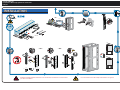 1
1
-
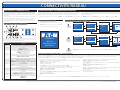 2
2
-
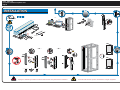 3
3
-
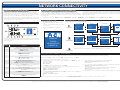 4
4
-
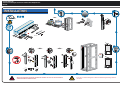 5
5
-
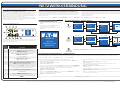 6
6
-
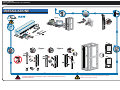 7
7
-
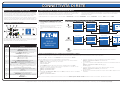 8
8
-
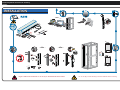 9
9
-
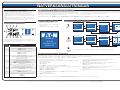 10
10
-
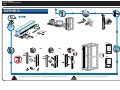 11
11
-
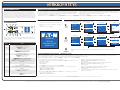 12
12
-
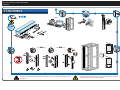 13
13
-
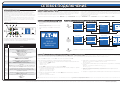 14
14
-
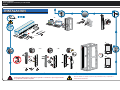 15
15
-
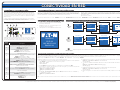 16
16
-
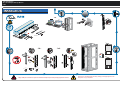 17
17
-
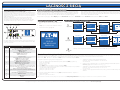 18
18
-
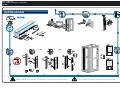 19
19
-
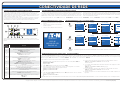 20
20
em outros idiomas
- español: Eaton ePDU G3 Guía de inicio rápido
- français: Eaton ePDU G3 Guide de démarrage rapide
- italiano: Eaton ePDU G3 Guida Rapida
- English: Eaton ePDU G3 Quick start guide
- русский: Eaton ePDU G3 Инструкция по началу работы
- Deutsch: Eaton ePDU G3 Schnellstartanleitung
- svenska: Eaton ePDU G3 Snabbstartsguide
- polski: Eaton ePDU G3 Skrócona instrukcja obsługi
- suomi: Eaton ePDU G3 Pikaopas